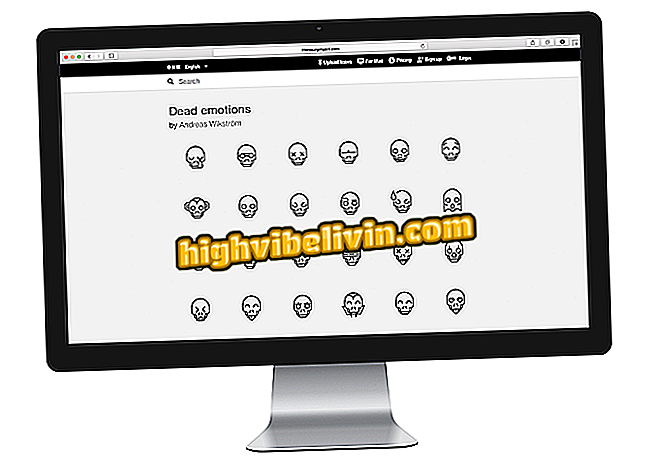Chrome English Translator: ดูวิธีใช้ส่วนขยายของ LanguageTool
LanguageTool เป็นส่วนเสริมฟรีสำหรับ Chrome ที่ตรวจสอบและแก้ไขข้อความภาษาอังกฤษ ฟังก์ชั่นนี้มีประโยชน์สำหรับผู้ที่กำลังเรียนรู้ภาษาและต้องการหลีกเลี่ยงการสะกดคำผิด เมื่อติดตั้งแล้วนายหน้าจะทำงานร่วมกับฟิลด์ข้อความของเว็บไซต์ใด ๆ ได้อย่างราบรื่นโดยเน้นคำที่อาจมีข้อผิดพลาดพร้อมคำแนะนำในการแก้ไข
อ่าน: แอพฟรีสอนภาษาอังกฤษได้อย่างง่ายดายผ่านมือถือ ดู
ในบทช่วยสอนต่อไปนี้เรียนรู้วิธีการติดตั้งและใช้ส่วนขยาย LanguageTool ใน Chrome ขั้นตอนดำเนินการในเวอร์ชันเบราว์เซอร์สำหรับ macOS แต่เคล็ดลับยังใช้ได้กับผู้ใช้ Windows PC

หลักสูตรภาษาอังกฤษที่สมบูรณ์และฟรี เพลิดเพลินไปกับเว็บไซต์และแอพ
ต้องการซื้อโทรศัพท์มือถือทีวีและผลิตภัณฑ์ลดราคาอื่น ๆ หรือไม่ รู้ว่าการเปรียบเทียบ
ขั้นตอนที่ 1 เข้าถึงหน้าดาวน์โหลดส่วนขยาย LanguageTool กดปุ่ม "ใช้ใน Chrome" และยืนยันการติดตั้งใน "เพิ่มส่วนขยาย"

ติดตั้งส่วนขยายบนคอมพิวเตอร์ของคุณ
ขั้นตอนที่ 2 หลังจากติดตั้งส่วนขยายการแจ้งเตือนความเป็นส่วนตัวจะปรากฏบนหน้าจอ กดปุ่ม "ตกลงฉันเข้าใจ" เพื่อปิด

ประกาศความเป็นส่วนตัวจะปรากฏขึ้น
ขั้นตอนที่ 3 จากนี้ไปเมื่อใดก็ตามที่คุณเขียนข้อความภาษาอังกฤษส่วนขยาย LanguageTool จะสแกนข้อความโดยอัตโนมัติโดยเน้นคำที่ผิด เครื่องมือขีดเส้นใต้เป็นสีเหลืองไม่เหมาะสมภายใต้บริบทและสีแดงจะทำเครื่องหมายว่ามีการสะกดที่ไม่ถูกต้อง

ส่วนขยายขีดเส้นใต้คำที่ไม่ถูกต้อง
ขั้นตอนที่ 4. คลิกที่คำเพื่อดูคำแนะนำการแก้ไข คุณสามารถเลือกคำที่ถูกต้องโดยคลิกที่คำหรือเพิ่มคำลงในพจนานุกรมส่วนตัวของคุณ

การแก้ไขคำเฉพาะ
ขั้นตอนที่ 5. คลิกที่จำนวนข้อผิดพลาดที่มุมล่างขวาของฟิลด์ข้อความเพื่อดูรายการที่มีข้อผิดพลาดและคำแนะนำการแก้ไขทั้งหมด จากตรงนั้นคุณสามารถเปลี่ยนภาษาได้ซึ่งตามค่าเริ่มต้นจะถูกกำหนดเป็นภาษาอังกฤษแบบสหรัฐอเมริกา

การดูรายการคำผิด
พร้อม! ใช้ประโยชน์จากเคล็ดลับในการเขียนข้อความภาษาอังกฤษอย่างถูกต้องใน Chrome ด้วยส่วนขยายของ LanguageTool
วิธีการเรียนรู้ภาษาอังกฤษโดยใช้โทรศัพท์มือถือ? แลกเปลี่ยนเคล็ดลับในฟอรัม